Como ignorar todos os erros no excel?
No Excel, para ignorar quaisquer erros obtidos ao usar fórmulas, você pode usar uma função de tratamento de erros. Você pode agrupar sua fórmula original com uma função de tratamento de erros que exibe um resultado significativo quando ocorre um erro. Além disso, você também pode usar a opção Ignorar o erro que você possui no Excel.
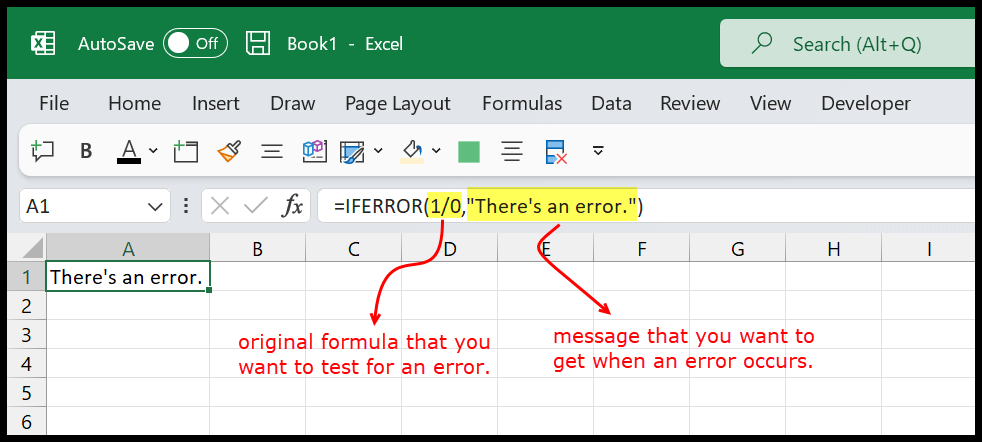
Neste tutorial, veremos todos os métodos que podemos usar.
Use IFERROR para ignorar erros e substituí-los por uma mensagem significativa
A melhor maneira de lidar com erros é usar a função IFERROR. Nesta função você tem dois argumentos para definir. O primeiro é o valor real que você precisa testar quanto a erros e, em seguida, o valor que deseja obter se ocorrer um erro.
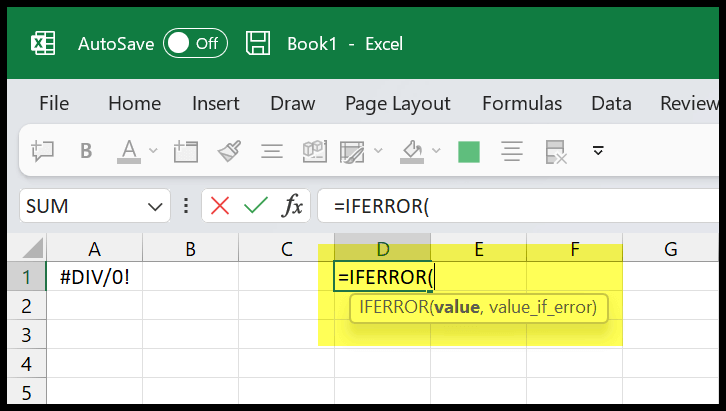
No exemplo a seguir você pode ver que usamos a mesma fórmula, mas a envolvemos em IFERROR e ela retornou o valor que definimos.
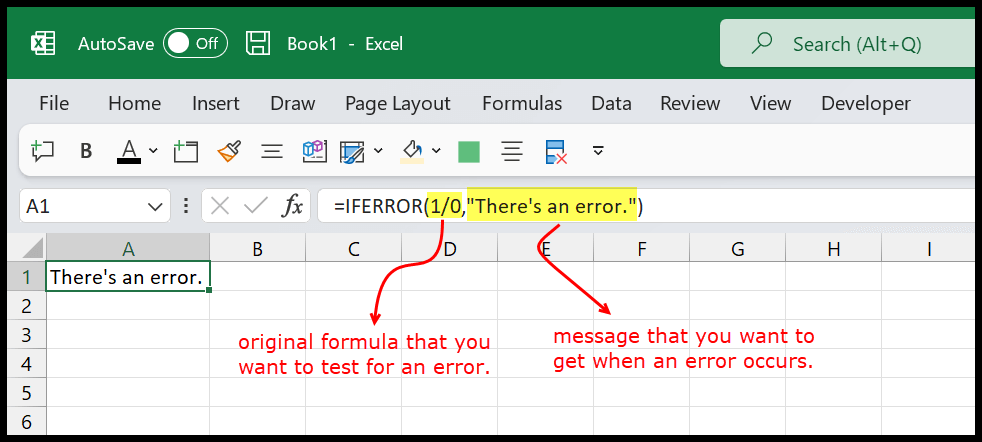
=IFERROR(1/0,"There's an error.")Função IFNA para ignorar o erro #N/A
Se você deseja ignorar especificamente o erro #N/A e substituí-lo por uma mensagem significativa, você pode usar a função IFNA que processa apenas o #N/A. Esta função também possui dois argumentos que você deve definir.
Como você pode ver no exemplo a seguir, temos o erro na célula D1 que vem da função VLOOKUP.
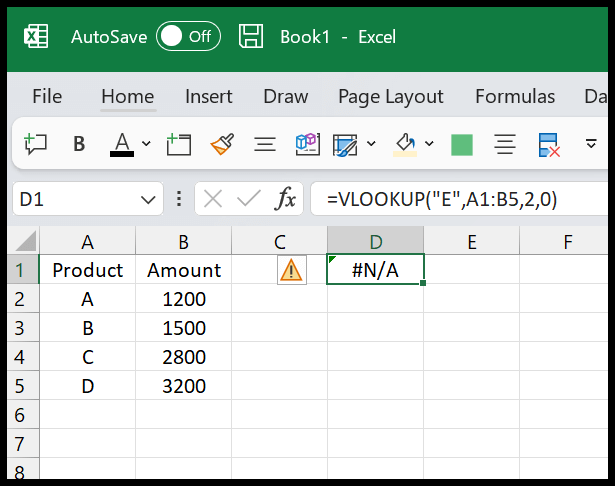
Agora para lidar com esse erro você pode usar o IFNA (você também pode usar o IFERROR com o VLOOKUP , mas usaremos o IFNA aqui).
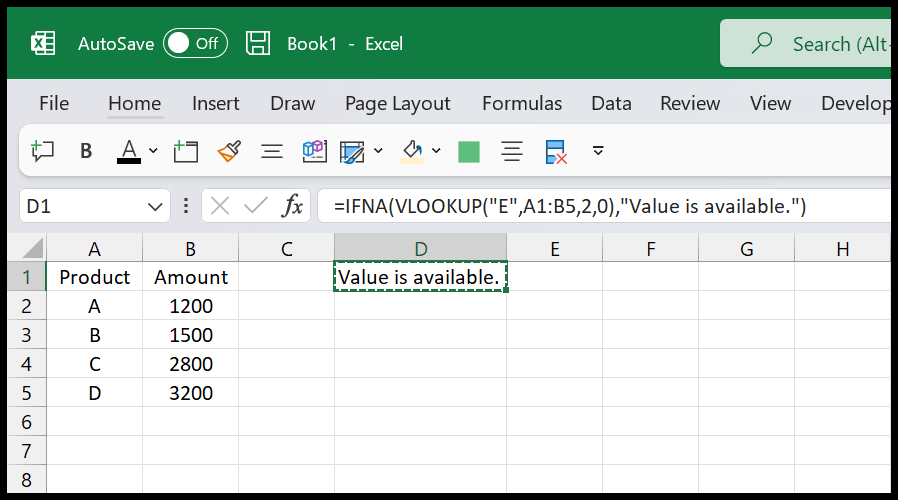
=IFNA(VLOOKUP("E",A1:B5,2,0),"Value is available.")Ignorar erro de opções
Quando você recebe um erro em uma célula, o Excel oferece uma opção nessa célula onde você pode usar a opção “Ignorar Erro”. Como você pode ver no exemplo a seguir, você tem um #DIV/0! erro na célula A1.
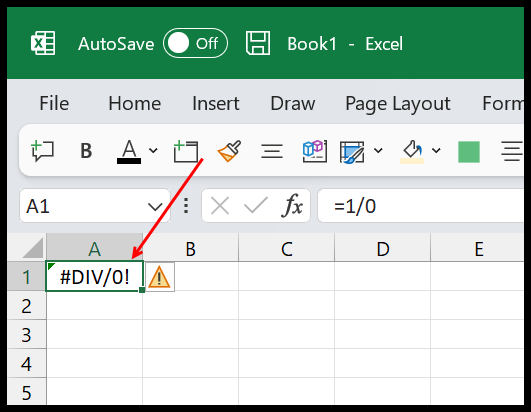
Agora com a célula A1, você tem um pequeno ícone no lado direito, e ao clicar neste ícone, ele ainda lhe dá uma lista de opções. E entre essas opções você pode selecionar a opção “Ignorar erro”.
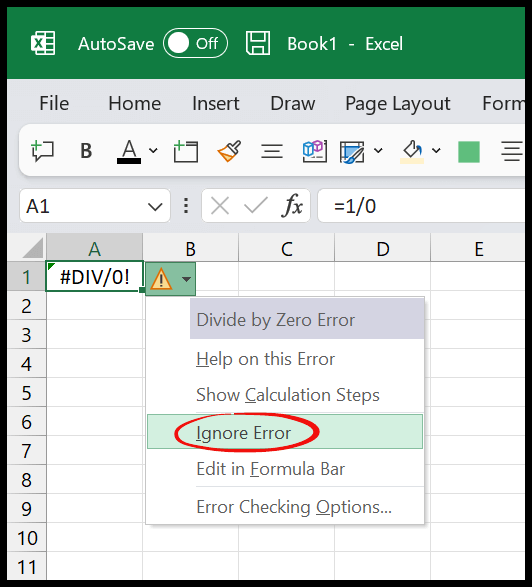
E assim que você clicar nesta opção, o Excel para de marcar aquela célula como uma célula de erro.
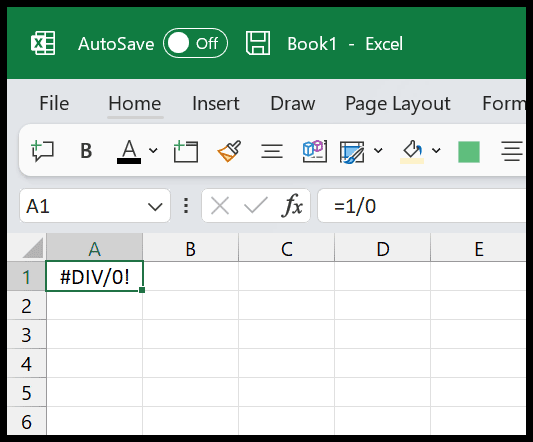
Ativar/desativar opções de verificação de erros
Além disso, você pode usar as opções de verificação de erros das Opções do Excel para lidar com erros no Excel e ignorá-los.
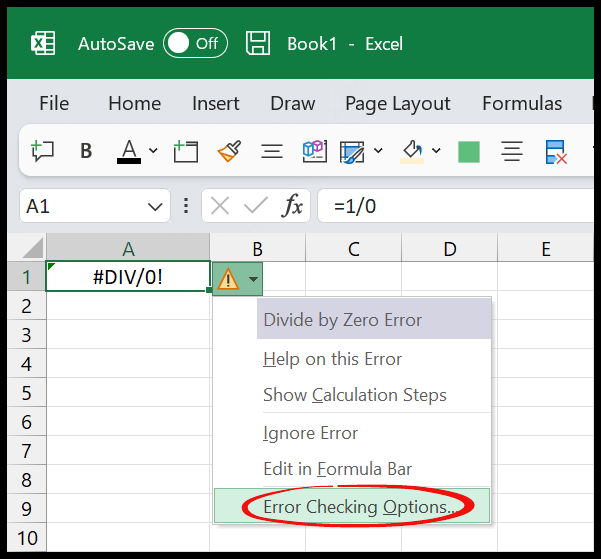
Ao clicar em “Opções de verificação de erros”, você obtém a caixa de diálogo Opções do Excel, de onde pode ativar e desativar as opções de verificação de erros.
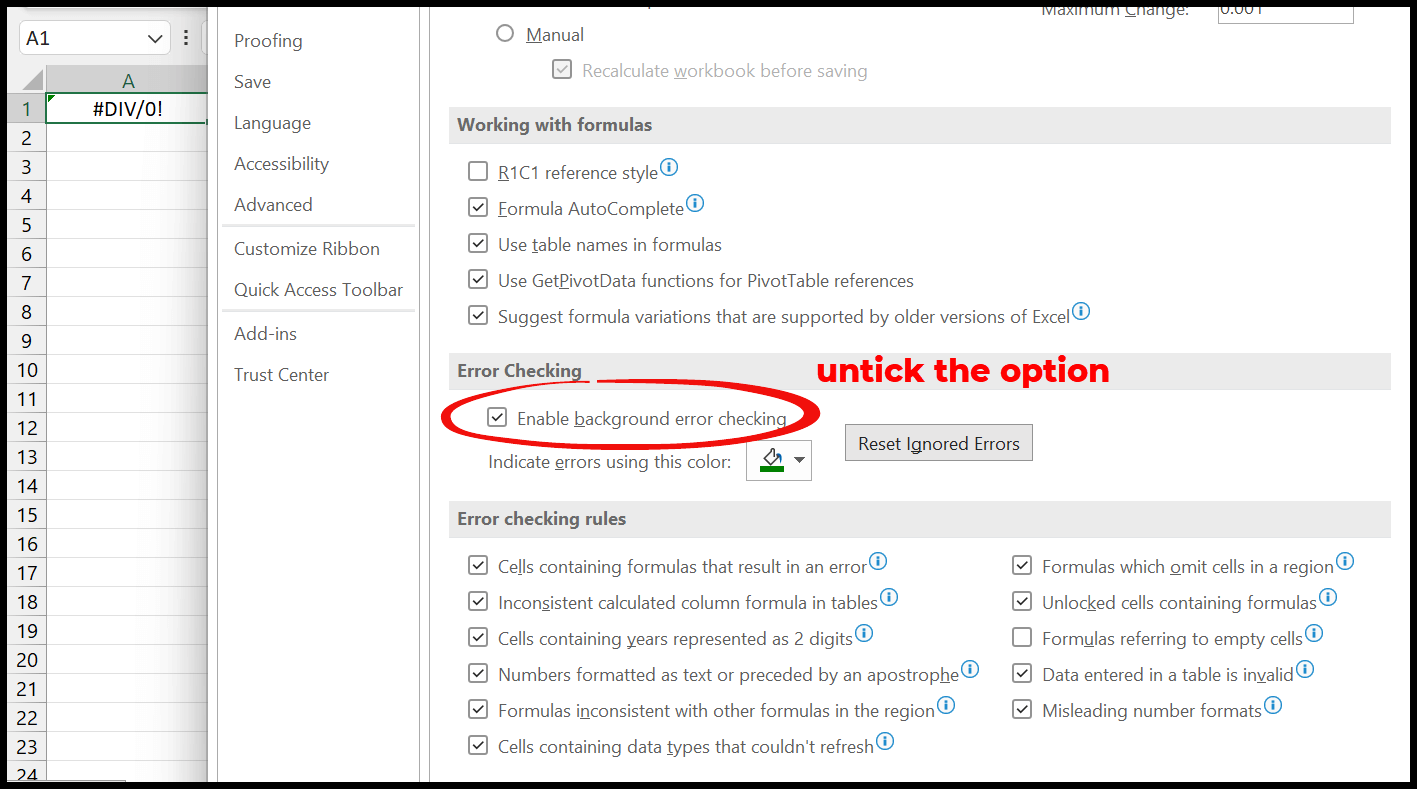
Nessas opções, você precisa desmarcar “Ativar verificação de erros em segundo plano ” para desativar as opções de verificação de erros. No momento em que você fizer isso, a verificação de erros será desativada em todo o aplicativo Excel.